Операции с точками учёта
Чтобы выполнить групповую операцию надо:
- открыть список точек учета;
- отметить одну или несколько точек учета, для которых надо выполнить операцию;
- на закладке 'Действия' выбрать пункт 'Групповые операции'.
Откроется окно помощника по групповым операциям:
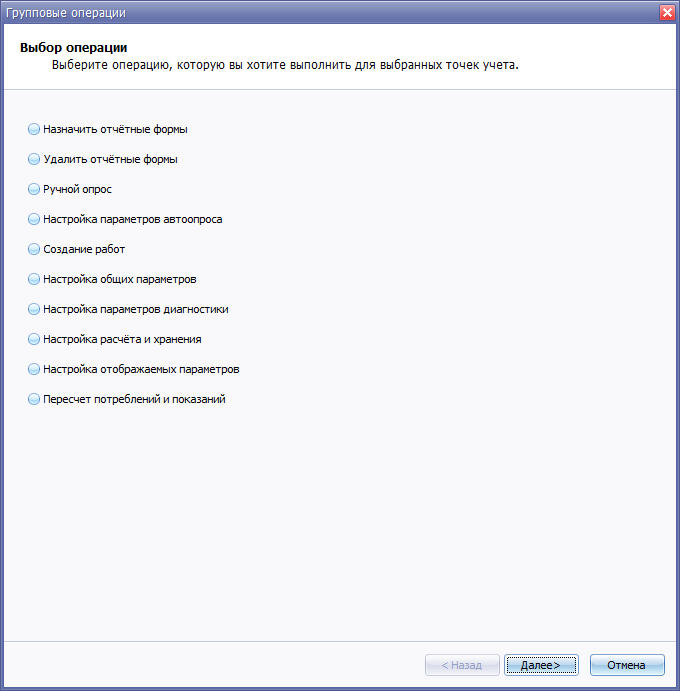
Для начала работы мастера нажмите кнопку Далее. Откроется окно для выбора действия или окно для задания параметров групповой операции.
В открывшемся окне надо выбрать требуемое действие и нажать кнопку Далее.
В окне с параметрами задать требуемые значения и нажать кнопку Далее.
Назначить отчетные формы
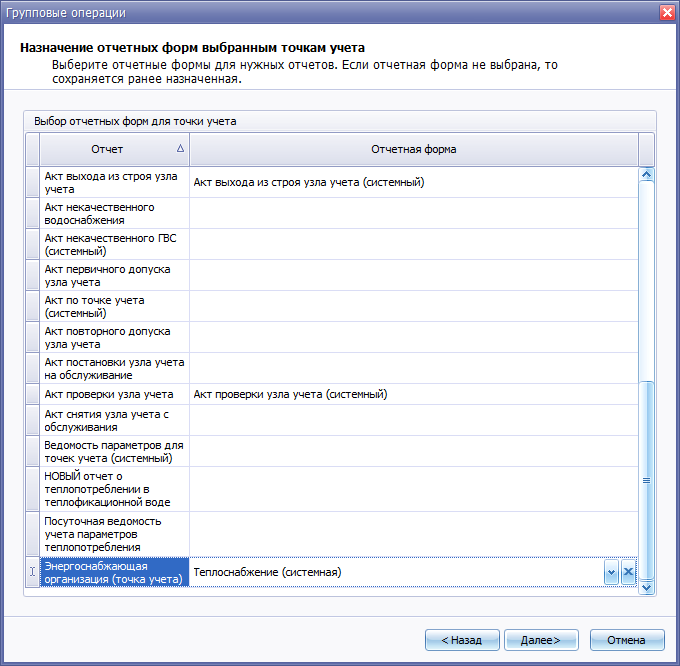
На открывшейся форме надо:
- выделить отчет;
- в колонке 'Отчетная форма' из выпадающего списка выбрать отчетную форму, которая будет использоваться при формировании отчетов;
- нажать кнопку Далее.
Для каждого отчета можно задать свою отчетную форму, которая будет использоваться при формировании отчетов.
Справочник отчетов можно редактировать и пополнять.
Если для отчета форма не задается, то при формировании отчетов будет использоваться ранее заданная.
Убрать отчетные формы
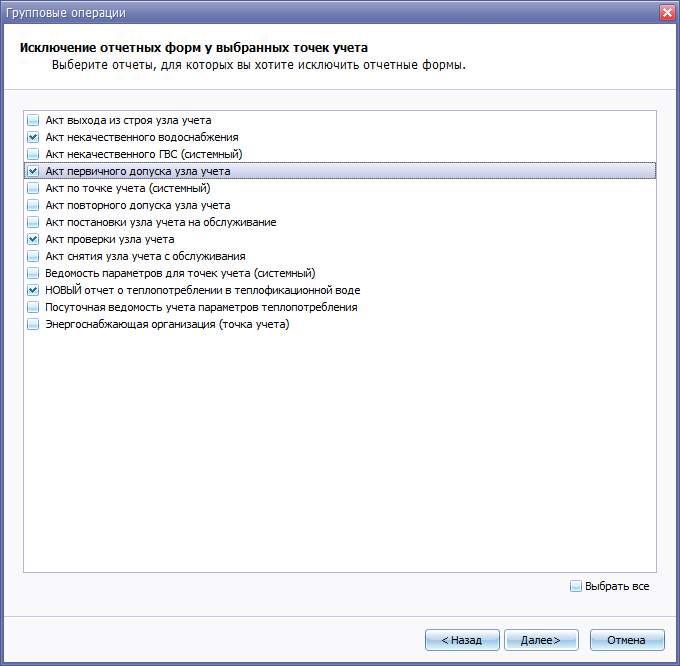
На открывшейся форме надо отметить отчеты, для которых надо исключить связанные с ними отчетные формы.
Сами отчетные формы не удаляются.
Эту операцию удобно использовать для исключения ошибочно назначенных отчетных форм.
Для запуска операции надо нажать кнопку Далее.
Ручной опрос
Чтобы опросить выбранные точки учета в ручном режиме надо задать параметры опроса:
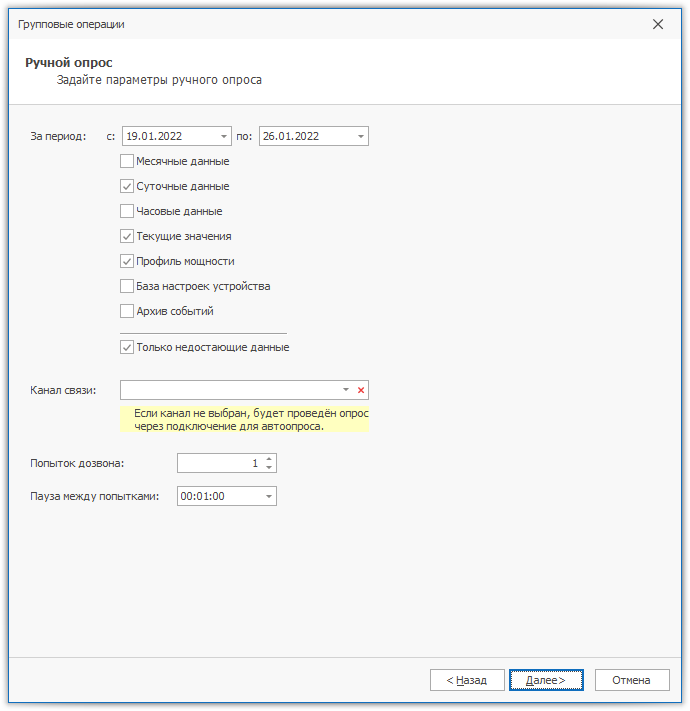
Канал связи — определяет через какое подключение будет проводиться опроса. Если канал связи не задан, будет выбрано подключение, которое используется для автоопроса. Если точка учёта не стоит на автоопросе, она не будет поставлена в очередь. Если канал связи задан, для каждой точки учёта будет выбрано первое попавшееся подключение, с нужным каналом. Если у точки учёта нет такого подключения, она не будет опрошена.
Попыток дозвона, Пауза между попытками — действует только для заданий опроса через канал Сеть GSM. В случае если при выполнении задания до объекта не удалось дозвониться, через некоторое время будет предпринята ещё одна попытка установки связи и опроса. В этих параметрах задаётся сколько раз система будет пытаться дозвониться до модема, и какая пауза будет выдержана между попытками.
Важно
Количество попыток дозвона можно задать только в случае опроса через сеть GSM. Повторные попытки для других каналов связи не выполняются.
После нажатия кнопки Далее выбранные точки учета будут поставлены в очередь опроса. Результаты и ошибки добавления отобразятся в окне:
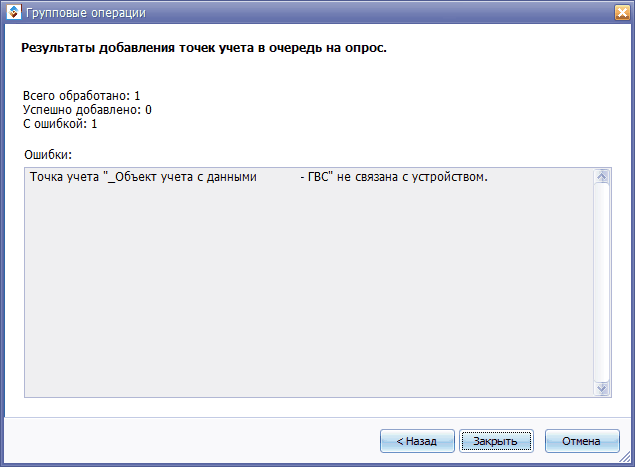
Настройка параметров автоопроса
Чтобы настроить параметры автоопроса выбранных точек учета надо создать расписание автоопроса.
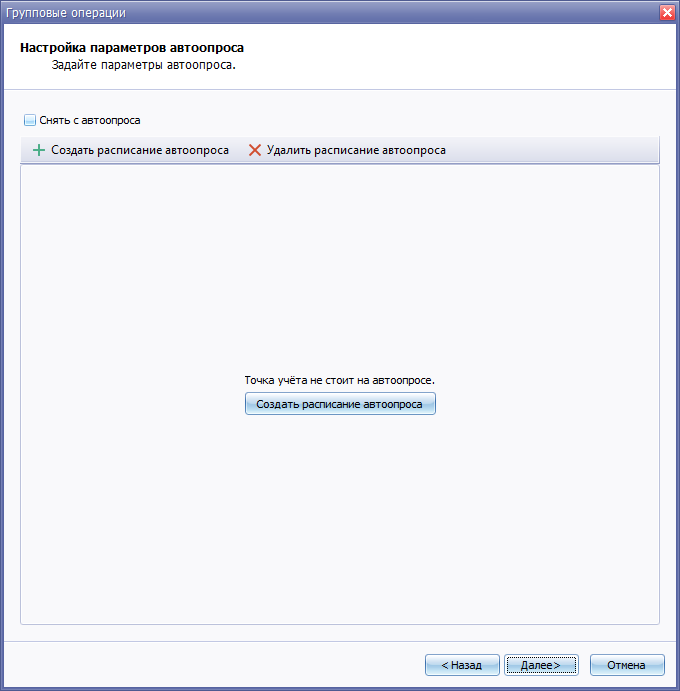
В открывшемся окне задать требуемые параметры автоопроса (подробнее см. Постановка на автоопрос) и нажать кнопку Далее:

Чтобы снять с автоопроса выбранные точки учета, надо отметить признак Снять с автоопроса и нажать кнопку ОК:
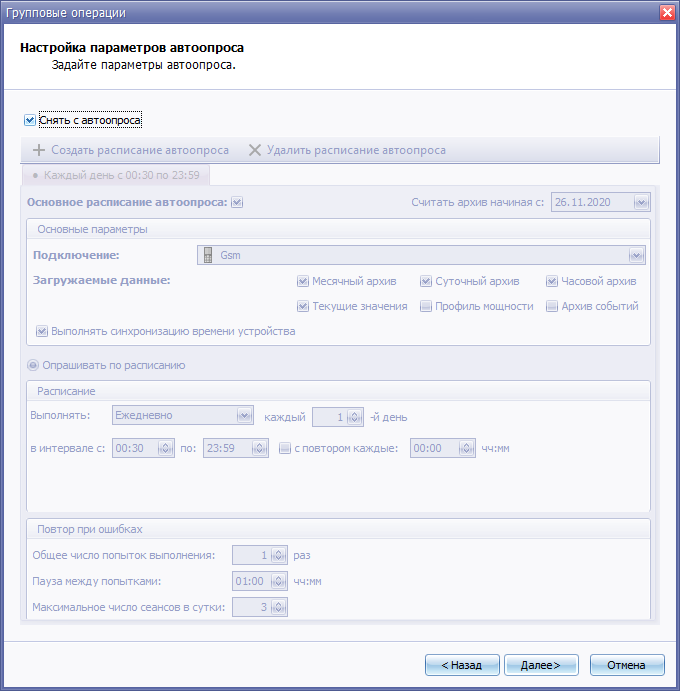
После завершения настройки параметров автоопроса отображается окно с результатами настройки:
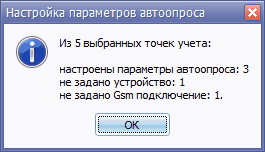
Настройка параметров точек учета
Общие параметры
В открывшейся форме отметьте какие параметры надо изменить и задайте требуемые значения.
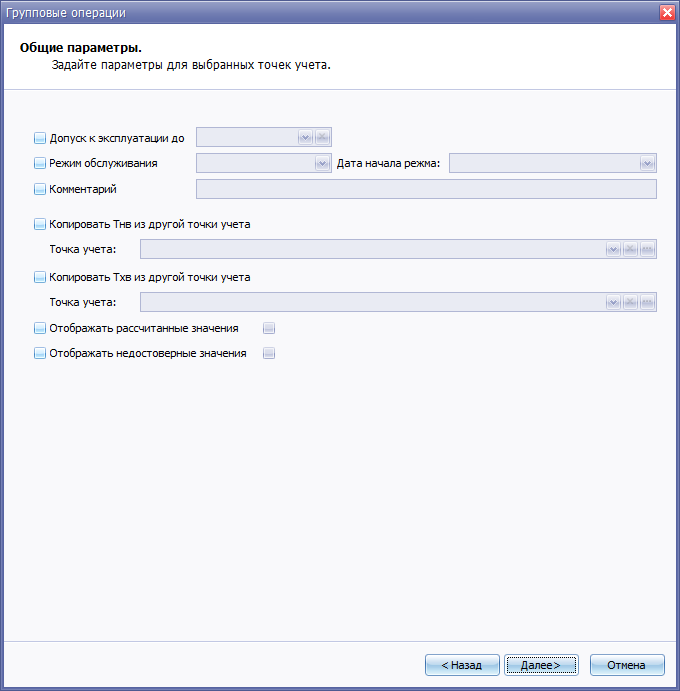
Подробное описание параметров смотрите в разделе Точки учёта.
Параметры диагностики
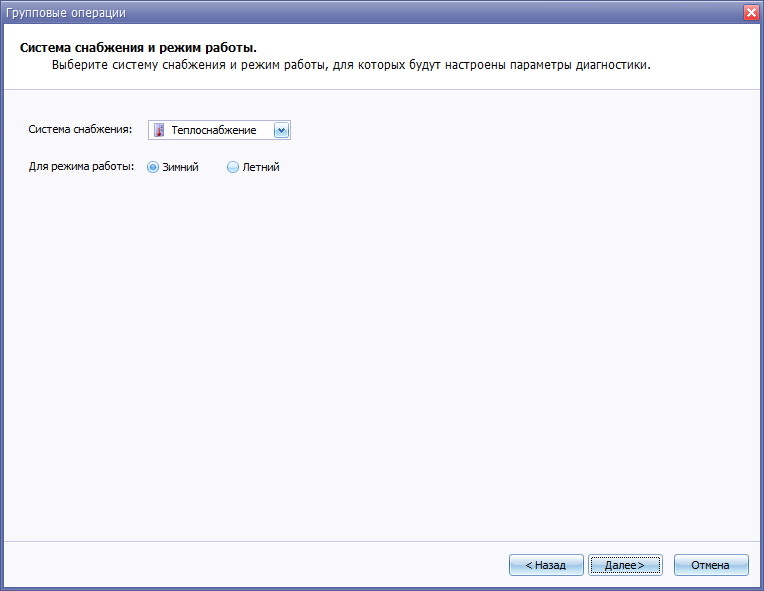
После нажатия кнопки Далее откроется окно для задания параметров диагностики в соответствии с выбранной системой снабжения. Для каждого вида диагностики задается свой набор параметров.
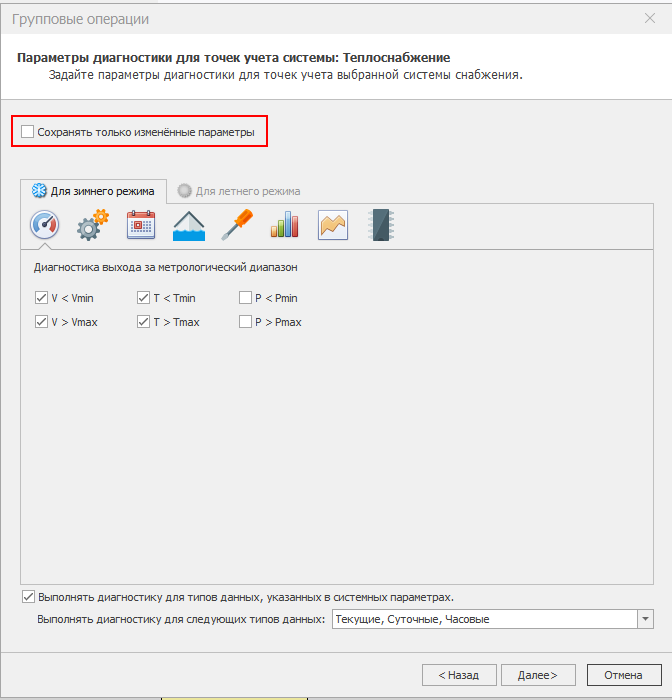
По умолчанию после выполнения групповой операции все незаданные параметры у выбранных точек учёта будут сброшены.
Если отметить признак Сохранять только измененные параметры, то появится сообщение:
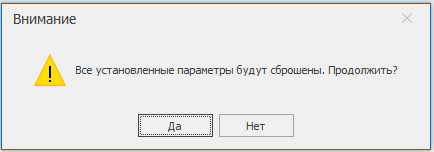
После подтверждении и выполнения групповой операции будут настроены только измененные параметры. Все сброшенные параметры, значения которым не задавались, останутся без изменений.
Выбор режимов и настройка параметров описана в статье Диагностика.
Параметры расчета и хранения
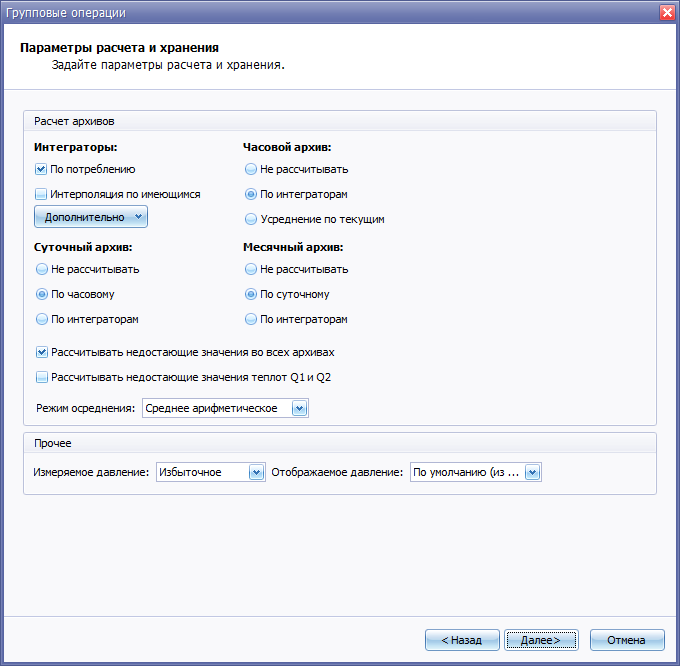
Если отмечены только точки учета системы электроснабжения, то пункт Усреднение по текущим заменяется на По профилю мощности и неиспользуемые параметры блокируются
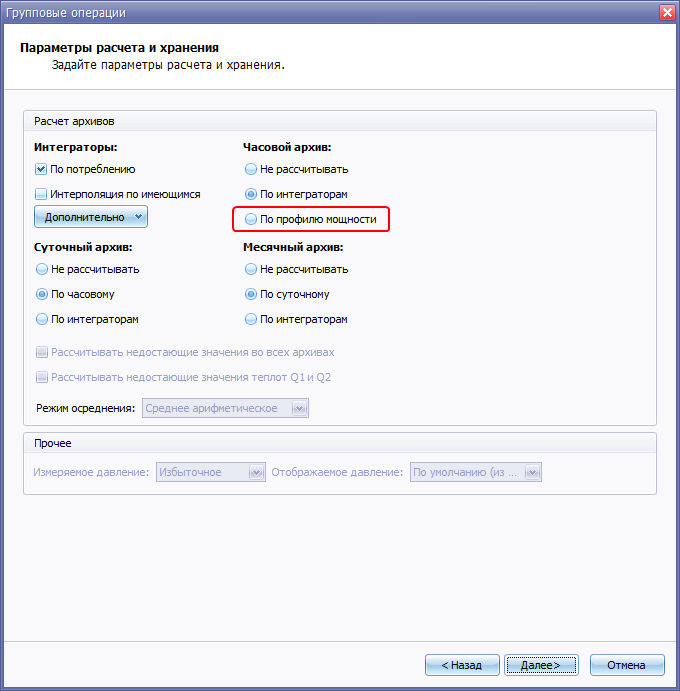
Описание параметров расчета и хранения приведено в статье Расчет и хранение.
Отображаемые параметры
Вкладка Отображаемые параметры позволяет выбрать параметры, которые будут отображаться по умолчанию при просмотре таблиц и графиков.
Набор отображаемых параметров зависит от выбираемой системы снабжения:
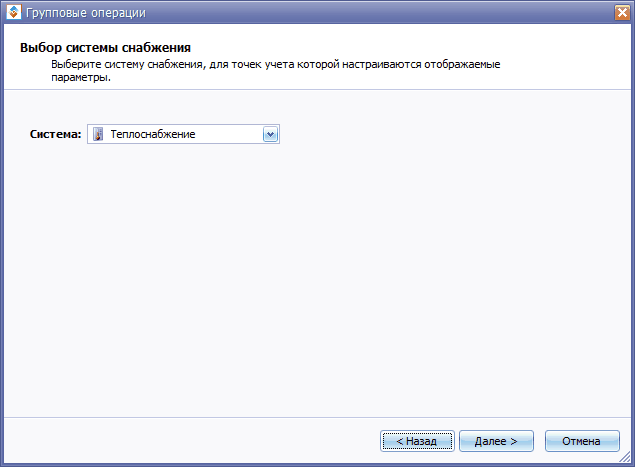
Набор отображаемых параметров для тепло-водоснабжения:
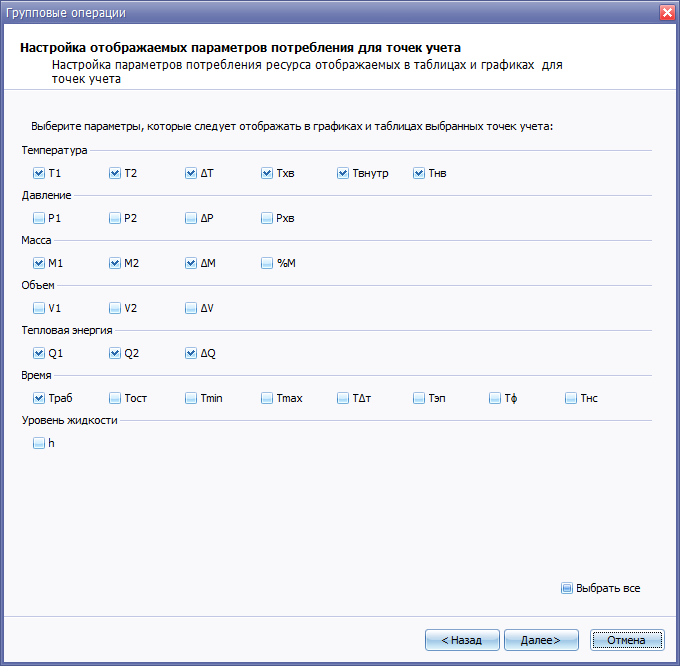
Набор отображаемых параметров для электроснабжения:
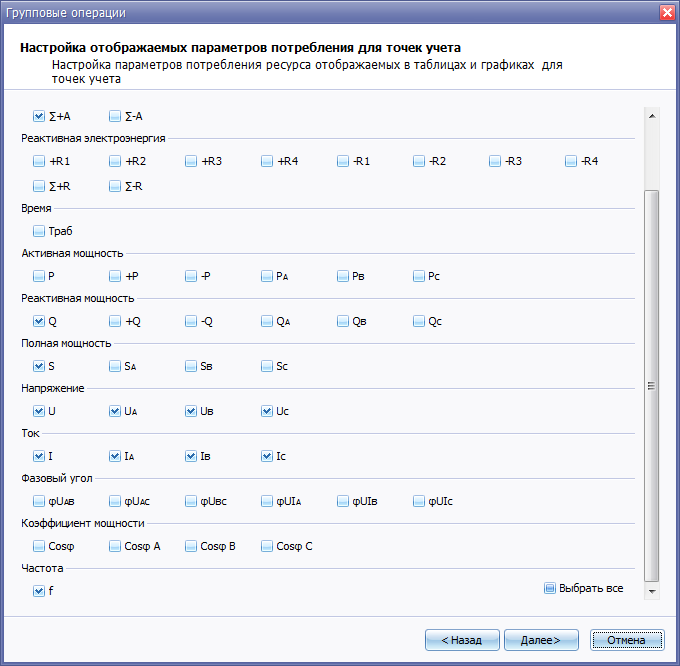
Для установки/снятия выбора всех параметров используйте признак "Выбрать все".
Создание работ
Для создания работ по выбранным точкам учета необходимо ввести все отмеченные параметры и нажать кнопку Далее.
Для каждой из выбранной точки учета будет создана работа с задаваемыми параметрами.
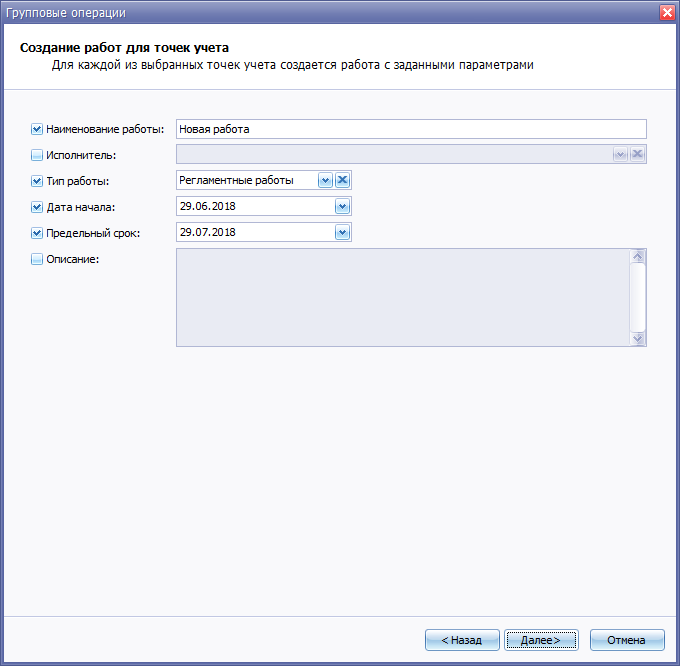
Описание работы - это необязательный параметр.
Важно
Если точка учета не доступна для заданного исполнителя, то для этой точки учета работа не создается. Подробнее см. свойства учетной записи раздел Объекты/точки/помещения.
Пересчет потреблений и показаний
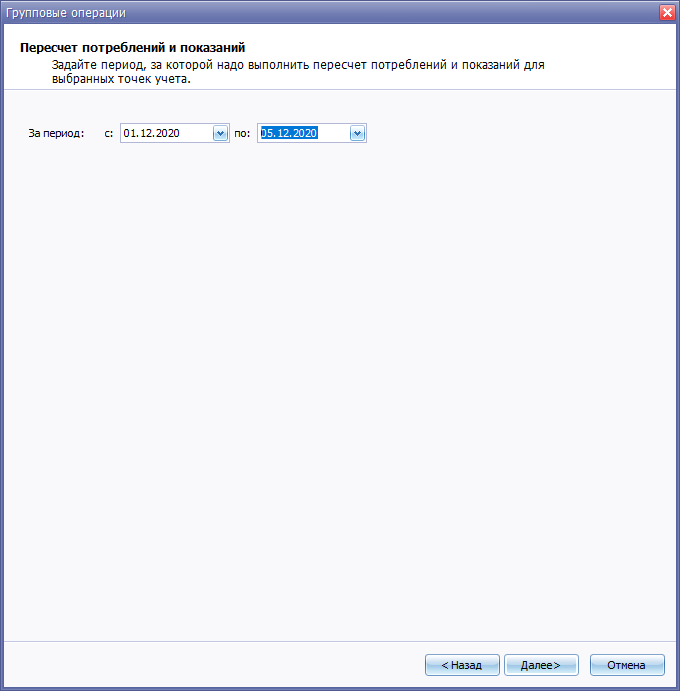
Пересчитываются потребления и показания за указанный период в соответствии с настройками расчета и хранения пересчитываемой точки учета.
После успешного выполнения групповой операции выводится сообщение с количеством точек учета, для которых была выполнена операция.